Мати веб-сайт – це дуже захоплююча та потужна річ. Це еквівалент володіння нерухомістю, але в Інтернеті. Якщо у вас є активний веб-сайт, конкретні показники будуть вирішальними, щоб допомогти вам визначити, наскільки ваш веб-сайт відповідає поставленим цілям.
Наприклад, ви можете знати, скільки людей відвідує ваш веб-сайт, що вони роблять на сайті, який вміст приваблює найбільше трафіку на ваш веб-сайт, де знаходиться більшість ваших користувачів і як більшість користувачів знаходять ваш веб-сайт.
Відповіді на такі запитання надають безцінну інформацію, яка допоможе вам покращити веб-сайт і вміст, щоб краще обслуговувати своїх користувачів і отримувати більше прибутку для вашого бізнесу. На щастя, є простий спосіб отримати відповіді на всі ці запитання та багато іншого, а також дізнатися про користувачів вашого веб-сайту. Рішення полягає в інструментах веб-аналітики, таких як Fathom.

Навіщо нам потрібна аналітика веб-сайтів
Веб-аналітика – це процес збору, вимірювання, аналізу та звітування про дані веб-сайту, які стосуються поведінки відвідувачів веб-сайту та загальної продуктивності веб-сайту. Веб-аналітика дозволяє відстежувати та розуміти поведінку людей, які відвідують ваш веб-сайт і взаємодіють із ним.

Веб-аналітика має вирішальне значення, оскільки вона дає вам дані, які можуть інформувати про вміст вашого веб-сайту, а також про те, як покращити продуктивність і взаємодію з користувачем вашого веб-сайту. Веб-аналітика – це те, що дозволяє приймати обґрунтовані рішення щодо вашого веб-сайту.
Наприклад, якщо ви керуєте веб-сайтом, який публікує технічні статті, і ви помітили, що більшість відвідувачів вашого веб-сайту приходять, щоб прочитати статті, пов’язані з Java, ви можете вирішити зосередитися більше на статтях про Java, оскільки саме це спрямовує трафік на ваш веб-сайт .
З вашої веб-аналітики, якщо ви помітили, що більшість відвідувачів вашого веб-сайту заходять на нього через свої мобільні телефони, має сенс працювати над тим, щоб ваш веб-сайт добре працював на мобільних пристроях.
Уявіть, що у вас є веб-сайт електронної комерції, і ви помітили, що більшість користувачів залишають веб-сайт, коли вони переходять до процесу оплати. Це може свідчити про те, що, ймовірно, у вашому платіжному процесі є проблеми, через які користувачам важко завершити процес, і тому вам потрібно його вдосконалити.
Якщо ви займаєтеся маркетингом у соціальних мережах і помічаєте, що більшість відвідувачів приходять із Instagram, має сенс зосередити свій маркетинг на Instagram.

Популярним інструментом для веб-аналітики є Google Analytics, який, згідно з БізнесДІТ, використовується 37,9 мільйонами веб-сайтів, що становить 55,49 відсотка всіх веб-сайтів і 86 відсотків веб-сайтів, які використовують інструменти веб-аналітики. Очевидно, що Google Analytics є домінуючим гравцем у веб-аналітиці. Однак у нього є свої недоліки, деякі з яких не можна ігнорувати.
По-перше, використання Google Analytics викликає серйозні проблеми з конфіденційністю. Це тому, що Google використовує його для агресивного збору та відстеження особистої інформації відвідувачів веб-сайтів. Ця інформація доступна уряду Сполучених Штатів.
Варто також зазначити, що Google Analytics не повністю відповідає Загальному регламенту захисту даних (GDPR) і тому не повністю захищає дані громадян Європейського Союзу від законів США про стеження.
Іншим недоліком є те, що Google Analytics можна заблокувати за допомогою блокувальників реклами, і це може обмежити доступ до показників вашого веб-сайту для користувачів, які використовують блокувальники реклами. Щоб уникнути всіх цих проблем, кращою альтернативою є Fathom для веб-аналітики.
Fathom
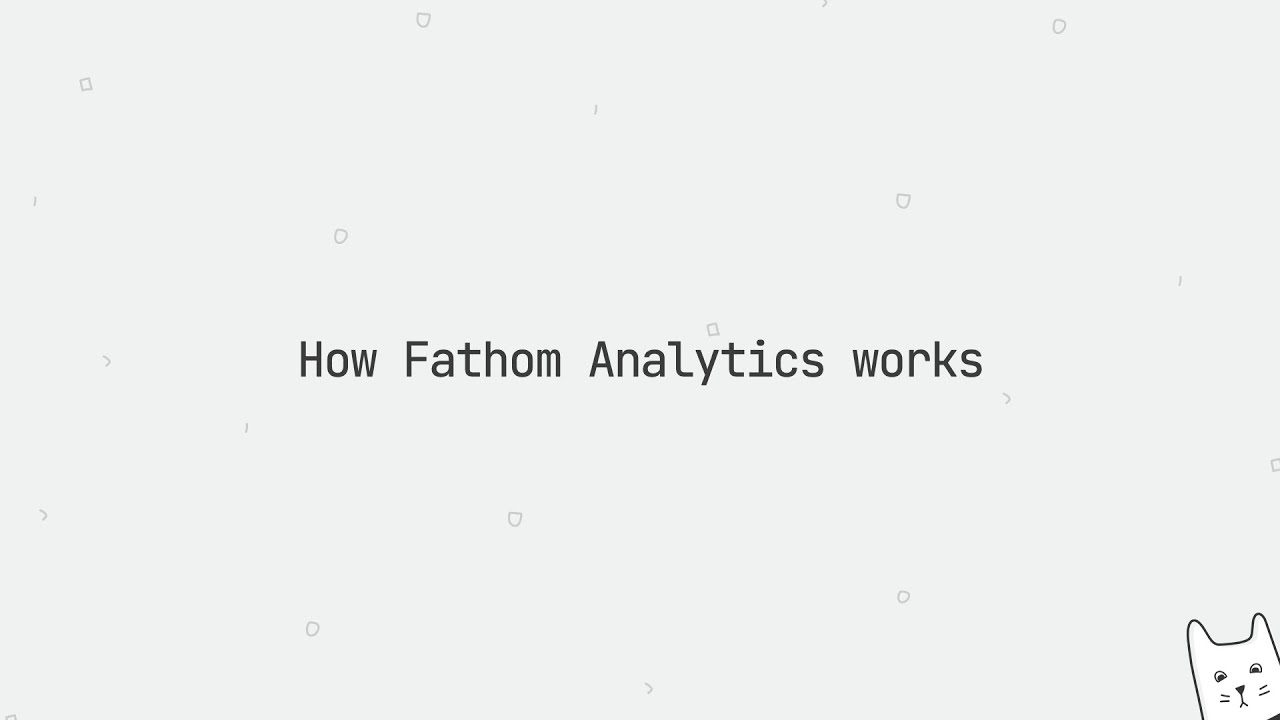
Fathom — це просте, легке у використанні, багатофункціональне програмне забезпечення веб-аналітики, орієнтоване на конфіденційність. На відміну від Google Analytics, Fathom створено з урахуванням конфіденційності, тому не порушує конфіденційність ваших відвідувачів.
Крім того, Fathom пропонує швидший час завантаження порівняно з Google Analytics. Сценарій Fathom має розмір менше 2 Кб порівняно зі сценарієм Google Analytics понад 20 Кб. Це означає, що Fathom не вплине на швидкість і продуктивність вашого веб-сайту та є чудовим інструментом для пошукової оптимізації (SEO).
Fathom також пропонує аналітику в реальному часі, так що якщо хтось переглядає ваш веб-сайт, ці дані негайно з’являються на інформаційній панелі. Fathom також пропонує точнішу аналітику, оскільки автоматично блокує ботів, сканери та DDoS-атаки. Ключовою особливістю Fathom є конфіденційність.
Для цього Fathom використовує анонімне відстеження переглядів сторінок, яке не збирає та не зберігає особисті дані відвідувачів вашого веб-сайту. Це також означає, що відвідувачам вашого веб-сайту не потрібно приймати файли cookie для роботи Fathom.
Fathom дотримується GDPR, CCPA, ePrivacy та законів про дані PECR, серед багатьох інших, і не продає дані відвідувачів вашого веб-сайту.
Fathom доступний у двох версіях: Fathom Lite, яка є безкоштовною з відкритим вихідним кодом і розміщується самостійно, і Fathom Analytics, яка є платною версією з багатьма функціями та деталями для веб-аналітики та дотримання законодавства про конфіденційність. Fathom Analytics розміщено на серверах Fathom.
Незважаючи на те, що нові функції більше не додаються до Fathom Lite, він усе ще користується довгостроковою підтримкою, і всі помилки, які виникають у програмному забезпеченні, виправлено. Щоб налаштувати Fathom для вашої веб-аналітики, у цій статті мова піде про використання безкоштовної версії Fathom із відкритим вихідним кодом, Fathom Lite.
Як встановити Fathom Lite
Щоб установити Fathom Lite, виконайте такі дії:
1. Перейдіть до Випуски Fathom Lite і завантажте останню версію Fathom-lite, яка відповідає архітектурі вашого процесора.
Щоб визначити архітектуру вашої машини, відкрийте термінал і виконайте таку команду:
lscpu
Результат показано нижче:
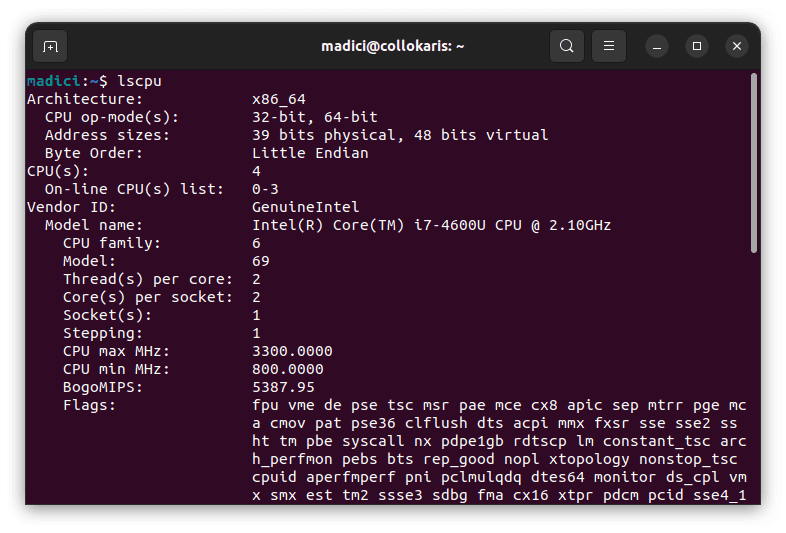
У моєму випадку моя архітектура ЦП — x86_64, яка також відома як amd64. Тому я завантажу випуск amd64, як показано нижче:
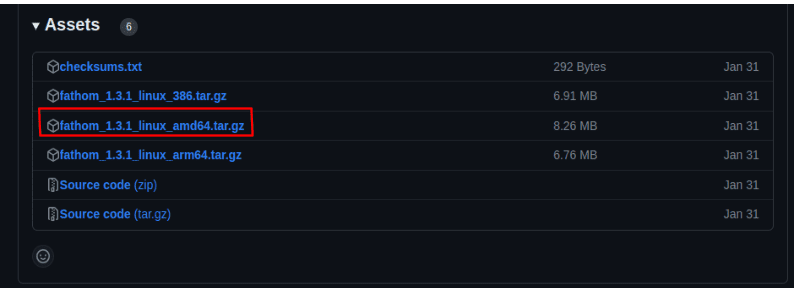
2. Перейдіть до каталогу, куди було завантажено файл, і виконайте наступну команду
tar -C /usr/local/bin -xzf fathom_$VERSION_$OS_$ARCH.tar.gz chmod +x /usr/local/bin/fathom
Замініть $VERSION, $OS і $ARCH відповідними значеннями версії fathom lite, ОС вашої машини та її архітектури, як показано нижче:
sudo tar -C /usr/local/bin -xzf fathom_1.3.1_linux_amd64.tar.gz chmod +x /usr/local/bin/fathom
Коли буде запропоновано, введіть свій пароль і натисніть Enter.
3. Переконайтеся, що fathom встановлено належним чином, виконавши таку команду
fathom --version
Якщо встановлено належним чином, ви отримаєте номер версії встановленої версії, як показано нижче:
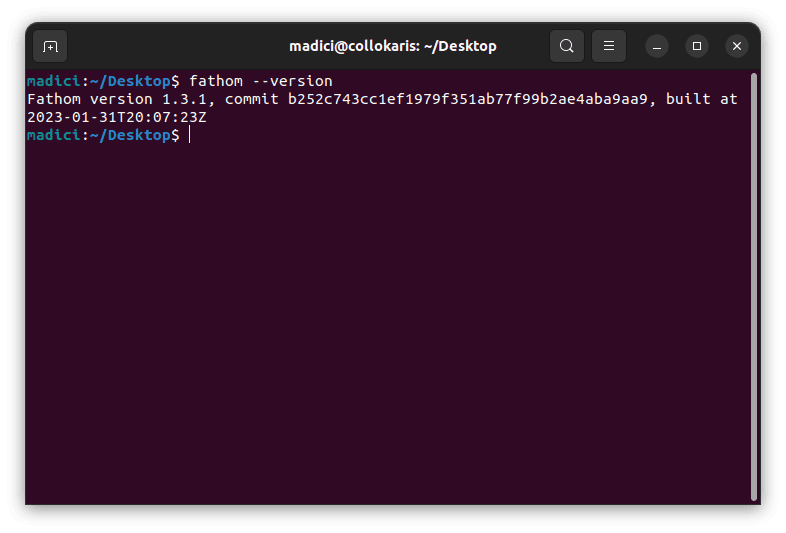
4. Далі нам потрібно зареєструвати користувача у Fathom Lite. Для цього перейдіть до розташування вашого файлу .env для вашого веб-сайту та виконайте таку команду
fathom user add --email="[email protected]" --password="strong-password"
Замініть електронну адресу на свою правильну та встановіть надійний пароль для використання з Fathom Lite. Після успішного створення ви побачите екран із повідомленням про успішне створення користувача, як показано нижче.
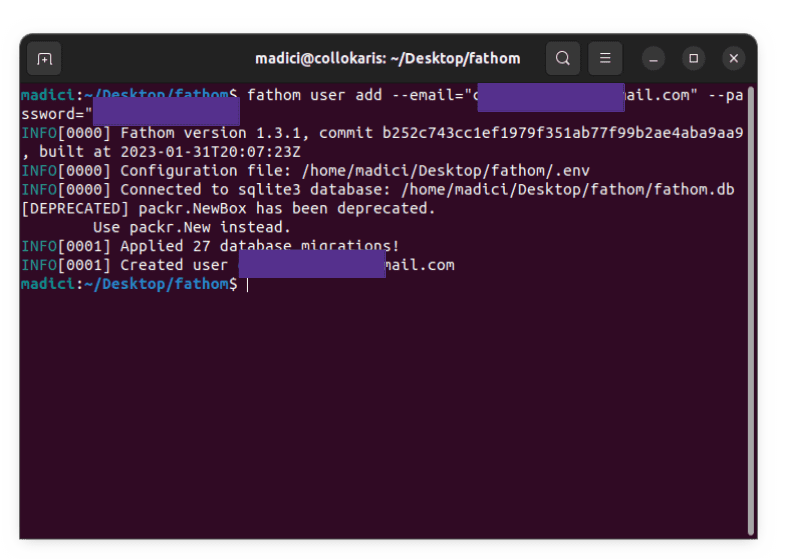
5. Якщо на вашій машині не встановлено NGiNX, встановіть його за допомогою такої команди. NGiNX є популярним веб-сервером, який спрощує роботу кількох сайтів з одного сервера.
sudo apt install nginx
Введіть свій пароль, коли буде запропоновано, і натисніть enter, щоб інсталювати nginx. Ви можете підтвердити успішне встановлення nginx, виконавши таку команду:
nginx -v
У разі успішного встановлення ви отримаєте номер версії NGINX, яку щойно встановили.
6. Виконайте таку команду, щоб створити новий файл у /etc/nginx/sites-enabled під назвою my-fathom-site. Спочатку перейдіть до /etc/nginx/sites-enabled за допомогою виконання
cd /etc/nginx/sites-enabled
потім виконайте таку команду, щоб створити файл my-fathom-site. Ви можете дати цьому файлу будь-яке ім’я.
sudo touch my-fathom-site
7. Відкрийте файл у наноредакторі з розширеними дозволами, виконавши
sudo nano my-fathom-site
8. Скопіюйте наступний код і вставте його у файл. Щоб вставити в термінал, натисніть CTRL + SHIFT + V. Ви можете відредагувати server_name як назву свого веб-сайту
server {
server_name my-fathom-site.com;
location / {
proxy_set_header X-Real-IP $remote_addr;
proxy_set_header X-Forwarded-For $remote_addr;
proxy_set_header Host $host;
proxy_pass http://127.0.0.1:9000;
}
}
9. Натисніть CTRL + O, щоб виписати та зберегти зміни.
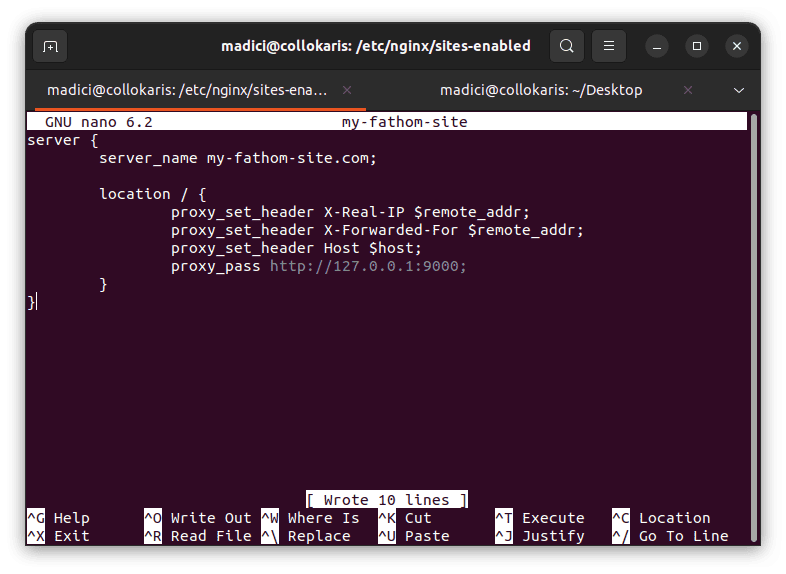
Після запису у файл і збереження натисніть CTRL + X, щоб вийти з наноредактора.
10. У терміналі виконайте таку команду, щоб перевірити вашу конфігурацію NGINX
sudo nginx -t
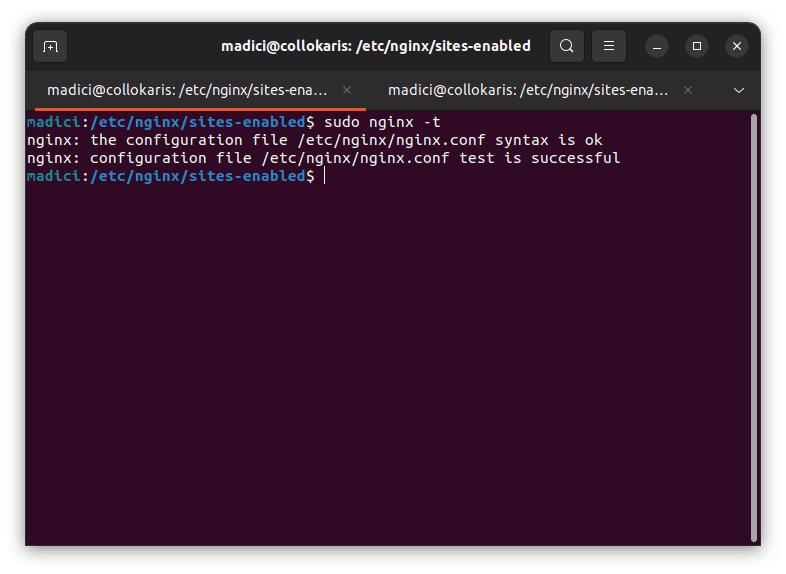
У разі успішної конфігурації ви повинні отримати екран, показаний вище.
11. Введіть таку команду, щоб перезавантажити NGINX
sudo service nginx reload
12. Поверніться до папки, у якій був файл .env, і виконайте наступну команду, щоб запустити сервер Fathom, як показано нижче
fathom server
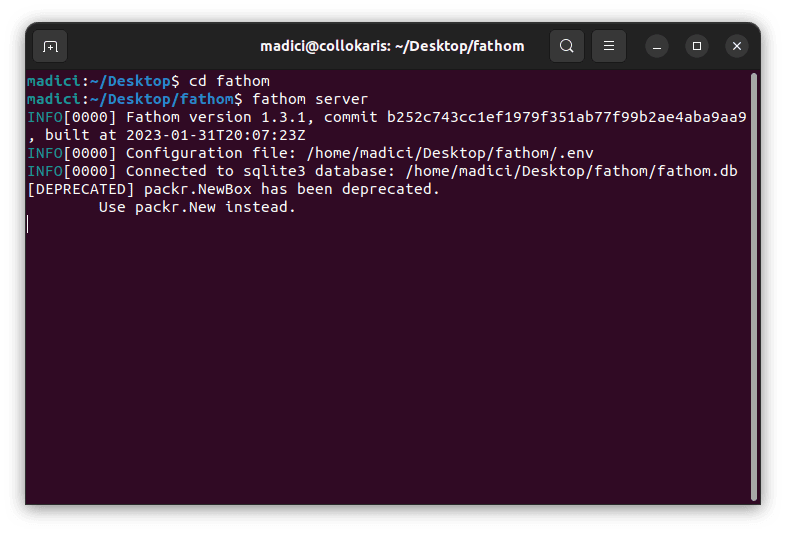
13. Наступним кроком є налаштування автоматичного запуску Fathom Lite після перезавантаження. Відкрийте нове вікно терміналу та виконайте наступну команду, щоб перейти до системного каталогу
cd /etc/systemd/system
14. Виконати. Замініть my-fathom-site назвою сайту, який ви використовували.
sudo touch my-fathom-site.service
15. Відкрийте my-fathom-site.service за допомогою наноредактора, виконавши
sudo nano my-fathom-site.service
16. Вставте наступний код у відкритий файл
[Unit] Description=Starts the fathom server Requires=network.target After=network.target [Service] Type=simple User=$USER Restart=always RestartSec=3 WorkingDirectory=/home/$USER/my-fathom-site ExecStart=/usr/local/bin/fathom server [Install] WantedBy=multi-user.target
Замініть $USER ім’ям користувача вашого комп’ютера. Якщо ви не знаєте свого імені користувача, виконайте
cd /home
execute ls, ім’я файлу, що відображається, є вашим ім’ям користувача.
У розділі WorkingDirectory коду вище замініть шлях на шлях до файлу, що містить файл .env для вашого сайту. У моєму випадку остаточний код, який я вставив у my-fathom-site.service, виглядає так:
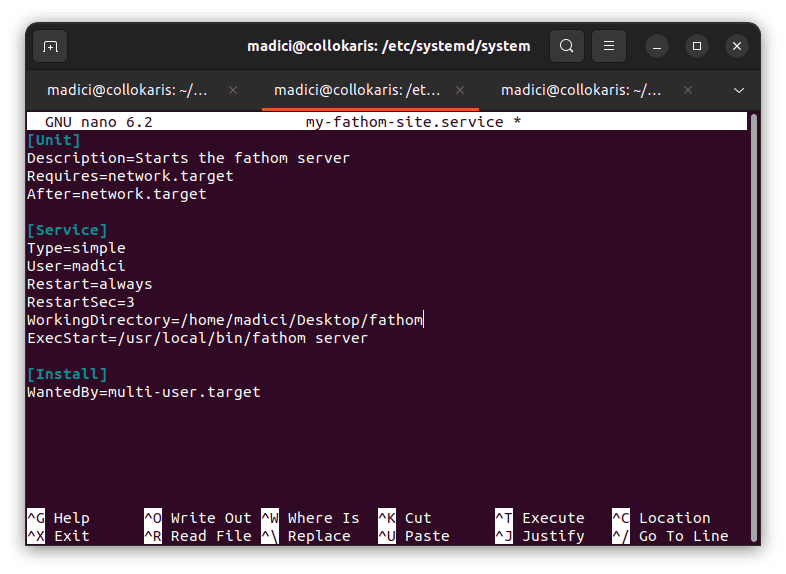
Натисніть CTRL + O, щоб зберегти файл, а потім CTRL + X, щоб вийти з наноредактора.
17. Перейдіть до файлу, де знаходиться ваш файл .env, і виконайте наступне, щоб перезавантажити конфігурацію Systemd
sudo systemctl daemon-reload
18. Увімкніть службу, щоб Fathom автоматично запускався під час кожного завантаження системи, виконавши
sudo systemctl enable my-fathom-site
19. Запустіть веб-сервер Fathom вручну, виконавши
sudo systemctl start my-fathom-site
20. Відкрийте браузер і введіть localhost:8080. Ви повинні побачити такий екран:
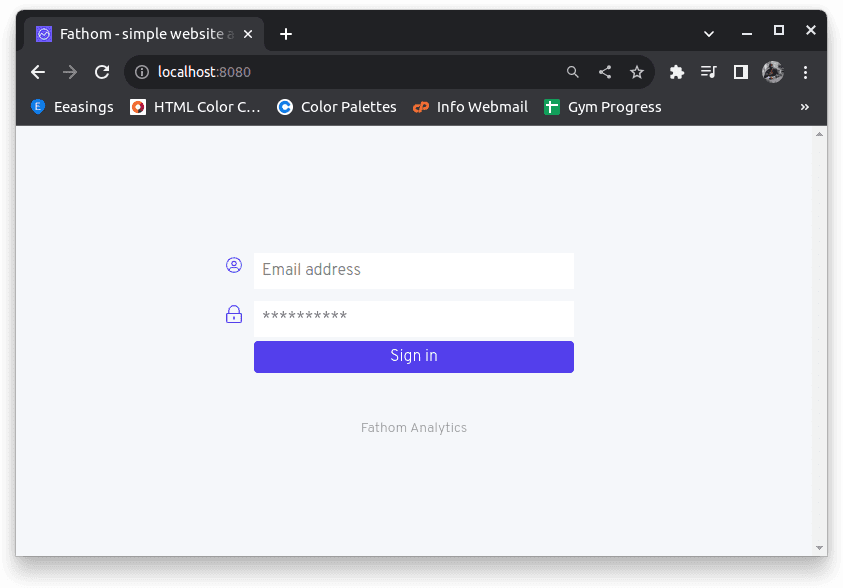
Введіть адресу електронної пошти та пароль, які ви вказали на кроці 4 під час реєстрації користувача в Fathom-lite.
21. Введіть назву сайту, який потрібно відстежувати, а потім натисніть «Створити сайт».
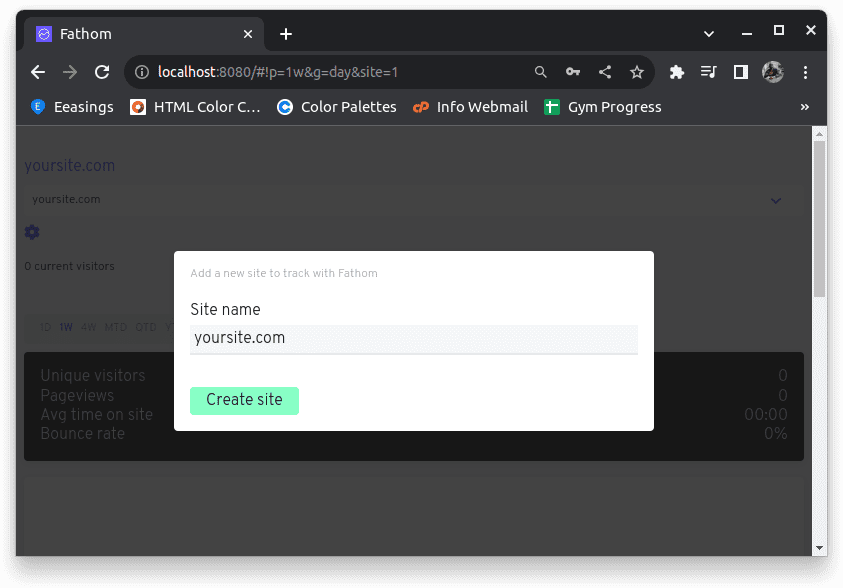
22. Після цього вам буде надано сценарій, який потрібно додати на свій веб-сайт, щоб Fathom почав відстежувати сайт. Скопіюйте код у розділ заголовка свого веб-сайту, щоб почати отримувати живу веб-аналітику свого веб-сайту. Уся аналітика буде показана на інформаційній панелі, відкритій на localhost:8080
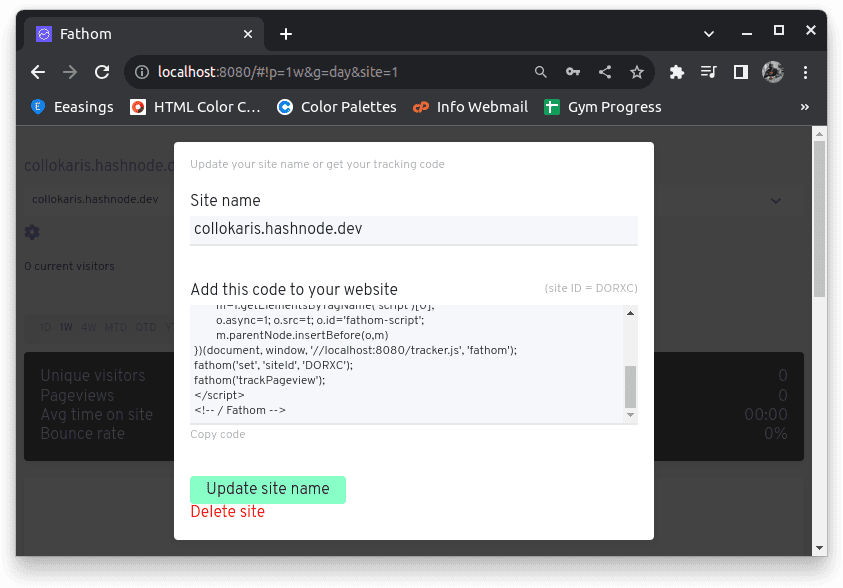
Встановлення Fathom Lite самостійно без попереднього досвіду роботи з Linux може бути складним і тривалим процесом.
Однак ви можете уникнути всього цього, встановивши Fathom Analytics з DigitalOcean MarketPlace. Процес набагато коротший, оскільки вам не потрібно налаштовувати сервер Fathom і робити багато конфігурацій самостійно.
Все, що вам потрібно зробити, це просто створити Fathom Analytics Droplet, і ви отримаєте доступ до рішення в один клік для своїх потреб веб-аналітики. Спробуйте встановити Fathom Analytics із DigitalOcean Marketplace, щоб процес інсталяції був простим.
Висновок
Для користувачів Інтернету конфіденційність дуже важлива. Як власник веб-сайту, хоча аналітика є важливою для прийняття рішень для вашого веб-сайту та бізнесу, аналітику не слід збирати за рахунок конфіденційності ваших відвідувачів.
Щоб гарантувати конфіденційність відвідувачів вашого веб-сайту, подумайте про використання таких інструментів, як Fathom Lite, які повністю відповідають вимогам GDPR і не загрожують безпеці ваших відвідувачів. Крім того, Fathom пропонує кращий час завантаження та не блокується багатьма блокувальниками реклами, як у випадку з Google Analytics.

